10 βασικές εντολές Linux για την πλοήγηση στο σύστημα αρχείων σας
Πηδώντας περίπου α Linux Το σύστημα αρχείων είναι εύκολο, ακόμα κι αν εργάζεστε από μια προτροπή φλοιού.
Παρέχει εντολές για να μάθετε σε ποιον κατάλογο βρίσκεστε, σε ποιον κατάλογο ήσασταν προηγουμένως, πώς να πλοηγείστε σε άλλους φακέλους, πώς να επιστρέψετε στο σπίτι, πώς να δημιουργήσετε αρχεία και φακέλους και πώς να δημιουργήσετε συνδέσμους.
01
από 10
Σε ποιον φάκελο βρίσκεστε;
Για να μάθετε σε ποιον φάκελο βρίσκεστε, χρησιμοποιήστε την ακόλουθη εντολή:
pwd.
Τα αποτελέσματα επιστράφηκαν από pwd μπορεί να διαφέρει ανάλογα με το αν χρησιμοποιείτε την έκδοση του κελύφους pwd ή αυτό που είναι εγκατεστημένο στο δικό σας /usr/bin Ευρετήριο.
Σε γενικές γραμμές, θα εκτυπώσει κάτι σύμφωνα με τις γραμμές του /home/username.
02
από 10
Ποια αρχεία και φακέλους βρίσκονται στον τρέχοντα κατάλογο;
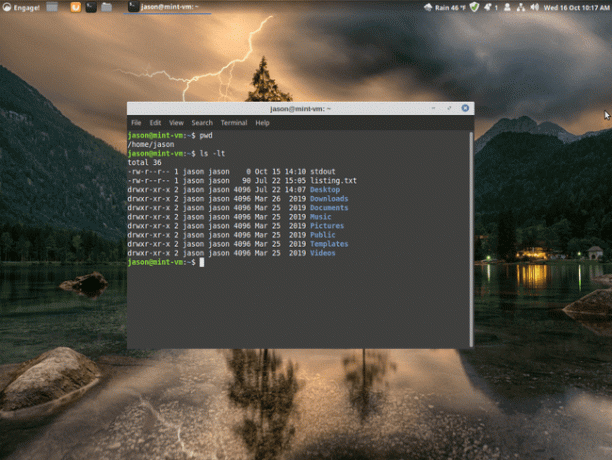
Εμφανίστε τα αρχεία και τους φακέλους στον τρέχοντα κατάλογο χρησιμοποιώντας το ls εντολή.
ls.
Από μόνο του, το ls Η εντολή παραθέτει όλα τα αρχεία και τους φακέλους στον κατάλογο εκτός από αυτά που ξεκινούν με τελεία.
Για να δείτε όλα τα αρχεία, συμπεριλαμβανομένων των κρυφών αρχείων (αυτά που ξεκινούν με τελεία), χρησιμοποιήστε τον ακόλουθο διακόπτη:
ls -a.
Ορισμένες εντολές δημιουργούν αντίγραφα ασφαλείας των αρχείων που ξεκινούν με το tilde μεταχαρακτήρας (~).
Εάν δεν θέλετε να βλέπετε τα αντίγραφα ασφαλείας κατά την καταχώριση των αρχείων σε έναν φάκελο, χρησιμοποιήστε τον ακόλουθο διακόπτη:
ls -B.
Η πιο κοινή χρήση του ls η εντολή είναι η εξής:
ls -lt.
Αυτή η εντολή παρέχει μια μεγάλη λίστα ταξινομημένη κατά χρόνο τροποποίησης, με πρώτη την νεότερη.
Άλλες επιλογές ταξινόμησης περιλαμβάνουν κατά επέκταση, μέγεθος και έκδοση:
ls -lU
ls -lX
ls -lv.
Η μορφή μακράς καταχώρισης σάς παρέχει τις ακόλουθες πληροφορίες:
- Άδειες
- Αριθμός ινωδών για το αρχείο (δείτε σκληρούς συνδέσμους)
- Ιδιοκτήτης
- Πρωτοβάθμια ομάδα
- Μέγεθος αρχείου
- Χρόνος τελευταίας πρόσβασης
- Όνομα αρχείου/φακέλου/σύνδεσμου
03
από 10
Πώς να μετακινηθείτε σε άλλους φακέλους
Για να μετακινηθείτε στο σύστημα αρχείων χρησιμοποιήστε το εντολή cd.
Το σύστημα αρχείων Linux είναι μια δομή δέντρου. Η κορυφή του δέντρου συμβολίζεται με κάθετο (/).
Κάτω από τον ριζικό κατάλογο, θα βρείτε ορισμένους ή όλους τους παρακάτω φακέλους.
ο αποθήκη Ο φάκελος περιέχει εντολές που μπορούν να εκτελεστούν από οποιονδήποτε χρήστη όπως το CD εντολή, ls, mkdir, και τα λοιπά.
ο sbin περιέχει δυαδικά αρχεία συστήματος.
ο usr φάκελος σημαίνει πόρους συστήματος unix και περιέχει επίσης έναν φάκελο bin και sbin. Ο φάκελος /usr/bin περιέχει ένα εκτεταμένο σύνολο εντολών. Ομοίως, ο φάκελος /usr/sbin περιέχει ένα εκτεταμένο σύνολο εντολών συστήματος.
ο μπότα Ο φάκελος περιέχει όλα όσα απαιτούνται από τη διαδικασία εκκίνησης.
ο μονάδα οπτικού δίσκου Ο φάκελος είναι μια θέση αντιστοίχισης για οπτικά μέσα.
ο dev Ο φάκελος περιέχει λεπτομέρειες για όλες τις συσκευές του συστήματος.
ο και τα λοιπά Ο φάκελος είναι γενικά όπου αποθηκεύονται όλα τα αρχεία διαμόρφωσης συστήματος.
ο Σπίτι Ο φάκελος είναι γενικά όπου αποθηκεύονται όλοι οι φάκελοι χρήστη και για τον μέσο χρήστη, είναι η μόνη περιοχή που θα πρέπει να τον ενδιαφέρει.
ο lib και lib64 Οι φάκελοι περιέχουν όλους τους πυρήνες και τις κοινόχρηστες βιβλιοθήκες.
ο χαμένος+βρέθηκε Ο φάκελος περιέχει αρχεία που δεν έχουν πλέον όνομα, τα οποία έχουν βρεθεί με την εντολή fsck.
ο μεσο ΜΑΖΙΚΗΣ ΕΝΗΜΕΡΩΣΗΣ φάκελος είναι όπου βρίσκονται τοποθετημένα μέσα, όπως μονάδες USB.
ο μντ Ο φάκελος χρησιμοποιείται επίσης για την τοποθέτηση προσωρινής αποθήκευσης, όπως μονάδες USB, άλλα συστήματα αρχείων, εικόνες ISO κ.λπ.
ο επιλέγω Ο φάκελος χρησιμοποιείται από ορισμένα πακέτα λογισμικού ως μέρος αποθήκευσης των δυαδικών αρχείων. Άλλα πακέτα χρησιμοποιούν /usr/local.
ο proc Ο φάκελος είναι ένας φάκελος συστήματος που χρησιμοποιείται από τον πυρήνα. Δεν χρειάζεται πραγματικά να ανησυχείτε πολύ για αυτόν τον φάκελο.
ο ρίζα φάκελος είναι ο αρχικός κατάλογος για τον χρήστη root.
ο τρέξιμο Ο φάκελος είναι ένας φάκελος συστήματος για την αποθήκευση πληροφοριών χρόνου εκτέλεσης συστήματος.
ο srv Ο φάκελος είναι όπου θα κρατούσατε πράγματα όπως φακέλους ιστού, βάσεις δεδομένων mysql και αποθετήρια ανατροπής κ.λπ.
ο sys Ο φάκελος περιέχει μια δομή φακέλου για την παροχή πληροφοριών συστήματος.
ο tmp Ο φάκελος είναι ένας προσωρινός φάκελος.
ο var Ο φάκελος περιέχει μια πληθώρα στοιχείων ειδικά για το σύστημα, συμπεριλαμβανομένων δεδομένων παιχνιδιών, δυναμικών βιβλιοθηκών, αρχείων καταγραφής, αναγνωριστικών διεργασιών, μηνυμάτων και δεδομένων εφαρμογών στην κρυφή μνήμη.
Για να μετακινηθείτε σε έναν συγκεκριμένο φάκελο χρησιμοποιήστε το CD εντολή ως εξής:
cd /home/username/Documents.
06
από 10
Πώς να δημιουργήσετε αρχεία
Το Linux παρέχει έναν απίστευτο αριθμό τρόπων για τη δημιουργία νέων αρχείων.
Για να δημιουργήσετε ένα κενό αρχείο, χρησιμοποιήστε τα παρακάτω αφή εντολή:
αγγίξτε το όνομα αρχείου.
Η εντολή αφής χρησιμοποιείται για την ενημέρωση του τελευταίου χρόνου πρόσβασης για ένα αρχείο, αλλά σε ένα αρχείο που δεν υπάρχει, έχει ως αποτέλεσμα τη δημιουργία του.
Μπορείτε επίσης να δημιουργήσετε ένα αρχείο χρησιμοποιώντας το εντολή γάτας:
cat > όνομα αρχείου.
Τώρα μπορείτε να εισάγετε κείμενο στη γραμμή εντολών και να το αποθηκεύσετε στο αρχείο χρησιμοποιώντας Ctrl+ρε.
Ένας καλύτερος τρόπος δημιουργίας αρχείων είναι να χρησιμοποιήσετε το nano editor. Αυτό το εύχρηστο εργαλείο προσφέρει μια πλήρη σειρά δυνατοτήτων επεξεργασίας κειμένου.
07
από 10
Πώς να μετονομάσετε και να μετακινήσετε αρχεία στο σύστημα αρχείων
Ο απλούστερος τρόπος για να μετονομάσετε ένα αρχείο είναι να χρησιμοποιήσετε το εντολή mv.
mv παλιό όνομα αρχείου νέο όνομα αρχείου.
Χρησιμοποιήστε την εντολή mv για να μετακινήσετε επίσης ένα αρχείο από έναν φάκελο στον άλλο.
mv /path/of/original/file /path/of/target/folder.
Για να μετονομάσετε πολλά αρχεία που ταιριάζουν με παρόμοιο μοτίβο, χρησιμοποιήστε το εντολή μετονομασίας.
όνομα αρχείου αντικατάστασης έκφρασης μετονομασίας.
Για παράδειγμα:
μετονομάστε "γκάρι" "τομ" *
Αυτή η εντολή αντικαθιστά όλα τα αρχεία του φακέλου με γκάρι σε αυτό με κάποιος. Ένα αρχείο λοιπόν που ονομάζεται garycv θα γίνει tomcv.
Η εντολή μετονομασίας δεν λειτουργεί σε όλα τα συστήματα. Η εντολή mv είναι πιο ασφαλής.
08
από 10
Πώς να αντιγράψετε αρχεία
Για να αντιγράψετε ένα αρχείο χρησιμοποιώντας Linux, χρησιμοποιήστε το εντολή cp ως εξής.
cp όνομα αρχείου όνομα αρχείου2.
Η παραπάνω εντολή θα αντιγραφεί όνομα αρχείου 1 και καλέστε το όνομα αρχείου 2.
Χρησιμοποιήστε την εντολή αντιγραφής για να αντιγράψετε αρχεία από έναν φάκελο σε έναν άλλο.
Για παράδειγμα:
cp /home/username/Documents/userdoc1 /home/username/Documents/UserDocs.
Η παραπάνω εντολή αντιγράφει το αρχείο userdoc1 από /home/username/Documents to /home/username/Documents/UserDocs
09
από 10
Πώς να διαγράψετε αρχεία και φακέλους
Διαγράψτε αρχεία και φακέλους χρησιμοποιώντας το εντολή rm:
rm όνομα αρχείου.
Για να αφαιρέσετε έναν φάκελο, χρησιμοποιήστε τον ακόλουθο διακόπτη:
Όνομα φακέλου rm -R.
Η παραπάνω εντολή αφαιρεί έναν φάκελο και τα περιεχόμενά του, συμπεριλαμβανομένων των υποφακέλων.
10
από 10
Τι είναι οι συμβολικοί και οι σκληροί σύνδεσμοι;
ΕΝΑ συμβολικός σύνδεσμος είναι ένα αρχείο που οδηγεί σε άλλο αρχείο. Μια συντόμευση επιφάνειας εργασίας είναι βασικά ένας συμβολικός σύνδεσμος.
Μπορεί, για παράδειγμα, να έχετε το ακόλουθο αρχείο στο σύστημά σας:
/home/username/document/accounts/useraccounts.doc
Για να αποκτήσετε πρόσβαση σε αυτό το έγγραφο από το φάκελο home/username, δημιουργήστε έναν συμβολικό σύνδεσμο χρησιμοποιώντας την ακόλουθη εντολή:
ln -s /home/username/documents/accounts/useraccounts.doc /home/username/useraccounts.doc.
Μπορείτε να επεξεργαστείτε το useraccounts.doc αρχείο και από τα δύο μέρη, αλλά όταν επεξεργάζεστε τον συμβολικό σύνδεσμο, στην πραγματικότητα επεξεργάζεστε το αρχείο στο /home/username/documents/accounts ντοσιέ.
Ένας συμβολικός σύνδεσμος μπορεί να δημιουργηθεί σε ένα σύστημα αρχείων και να οδηγεί σε ένα αρχείο σε άλλο σύστημα αρχείων. Ουσιαστικά, ένας συμβολικός σύνδεσμος δημιουργεί πραγματικά ένα αρχείο που έχει δείκτη προς το άλλο αρχείο ή φάκελο.
ΕΝΑ σκληρός σύνδεσμος, ωστόσο, δημιουργεί μια άμεση σύνδεση μεταξύ των δύο αρχείων. Ουσιαστικά είναι το ίδιο αρχείο αλλά με άλλο όνομα. Ένας σκληρός σύνδεσμος παρέχει έναν καλό τρόπο κατηγοριοποίησης αρχείων χωρίς να καταλαμβάνει περισσότερο χώρο στο δίσκο.
Δημιουργήστε έναν σκληρό σύνδεσμο χρησιμοποιώντας την ακόλουθη σύνταξη:
ln το όνομα αρχείου είναι συνδεδεμένο το όνομα του αρχείου σε σύνδεση με.
Η σύνταξη είναι παρόμοια με αυτή ενός συμβολικού συνδέσμου, αλλά δεν χρησιμοποιεί το -μικρό διακόπτης.
